Bagaimana cara melihat siapa yang melihat profil LinkedIn Anda?
Saat ini, dimungkinkan untuk memeriksa siapa yang melihat profil LinkedIn(LinkedIn profile) Anda . Tidak perlu banyak usaha untuk mengetahuinya sama sekali, jadi bagi mereka yang benar-benar ingin mempelajari caranya, artikel ini akan menjelaskan semua yang perlu Anda ketahui.

Di masa lalu, yang sudah lama berlalu, LinkedIn tidak memungkinkan pengguna untuk memeriksa siapa yang melihat profil mereka. Ya, ini bukan fitur yang paling penting untuk dimiliki, tetapi ini memberi Anda gambaran jika ada orang yang tertarik dengan pekerjaan Anda.
Ingatlah(Bear) bahwa LinkedIn hanya menampilkan data orang-orang yang melihat profil Anda dalam 90 hari terakhir. Ini juga memberikan informasi tambahan tentang tren dan wawasan jika Anda menyukai hal-hal seperti itu.
Cara melihat siapa yang melihat profil LinkedIn Anda(LinkedIn)
- Masuk ke akun LinkedIn Anda
- Klik Saya
- Pilih Lihat Profil
- Kunjungi Dasbor Anda
- Pilih Siapa yang melihat profil Anda.
Mari kita bahas ini lebih detail, ya?
Urutan pertama hari ini adalah masuk ke akun LinkedIn Anda(log into your LinkedIn account) . Kunjungi situs web resmi, tambahkan kredensial Anda, lalu klik tombol Masuk(Sign-in) . Atau, Anda bisa mengklik Masuk dengan Google(Sign in with Google) untuk masuk dengan akun Google Anda .
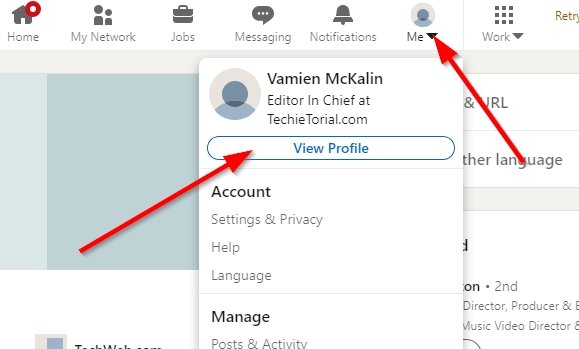
Ke depan, silakan klik ikon Saya di bagian atas, yang merupakan gambar profil Anda.
Dari sana, pilih Lihat Profil(View Profile) untuk menjalankan dasbor.
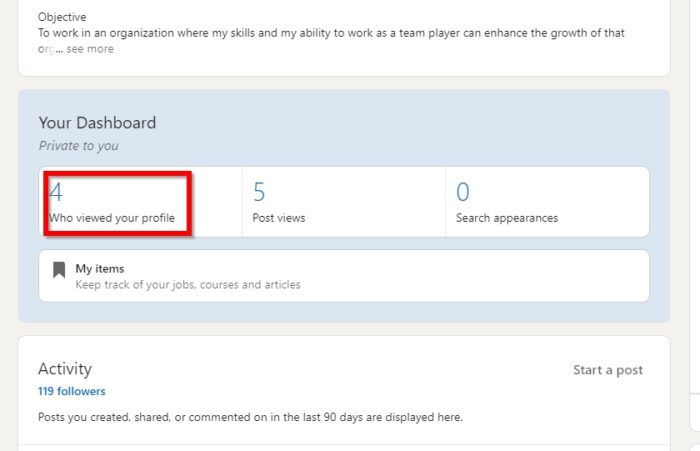
Setelah mengunjungi bagian profil, gulir ke bawah ke area yang bertuliskan Dasbor(Dashboard) , lalu klik Siapa yang melihat profil Anda(Who viewed your profile) . Sebelum melakukannya, Anda akan disambut oleh jumlah orang yang telah melakukannya dalam 90 hari terakhir.
Sayangnya, Anda harus memiliki LinkedIn Premium untuk melihat nama orang yang telah melihat profil Anda.
Baca(Read) : Bagaimana menjadi Influencer LinkedIn(How to be a LinkedIn Influencer) .
Lihat siapa yang melihat profil LinkedIn Anda melalui aplikasi Apple iOS dan Android
Buka aplikasi LinkedIn , dan setelah masuk, ketuk gambar profil Anda, lalu pilih angka yang mewakili jumlah orang yang melihat profil Anda.
Itu dia.
Related posts
Cara Mengubah Alamat Email pada Facebook, Twitter, dan LinkedIn
LinkedIn Login and Sign di Security & Privacy Tips
Hapus akses pihak ketiga dari Instagram, LinkedIn, Dropbox
Cara Membatalkan LinkedIn Premium account sebelum pembaruan otomatis
Cara Mengaktifkan Private Mode di LinkedIn melalui web browser
Tingkatkan LinkedIn Job Search Anda dengan 6 tips ini
Cara memblokir atau membuka blokir seseorang di LinkedIn
Cara menghapus atau koneksi Hide LinkedIn
Cara Menjadi LinkedIn influencer
Cara Mengonversi LinkedIn profile ke Resume Gratis
Cara Post Artikel di Linkedin (dan Best Times hingga Post)
Cara Melihat LinkedIn Desktop Site dari Android / iOS Anda
Cara Mengambil Penilaian Keterampilan LinkedIn untuk Meningkatkan Profil Anda
Cara Melihat LinkedIn Profile Anda sebagai Public
Manfaat Utama LinkedIn Premium. Apakah ini harga yang layak?
Cara Menggunakan LinkedIn Resume Assistant di Word
Cara Menonaktifkan atau Delete LinkedIn account
Fitur LinkedIn "Terbuka untuk Bekerja": Haruskah Anda Menggunakannya?
Cara Menghentikan Video Dari Bermain Secara Otomatis Pada LinkedIn
Buat A Smarter LinkedIn Resume: 7 Tips & Tricks
